При соответствующих настройках по истечении заданного срока пользователю придет оповещение на внешнюю почту. Сообщение может содержать информацию о новой/поставленной задаче или об истечении срока ее выполнения.
В сообщении, приходящем на внешнюю почту, содержится таблица с такими же данными, как и в стандартной печатной форме задачи. Реквизиты в печатной форме отображаются в соответствии с настройками системы безопасности.

Пример сообщения, пришедшего на внешнюю почту
Пример настройки оповещений на внешнюю почту
Чтобы работали оповещения на внешнюю почту, должны быть запущены регламентные задания Выполнение процессов и Отправка оповещений на внешнюю почту. Настроить его можно в Меню: Сервис >> Подсистема «Корпоративный менеджмент» >> Управление регламентными заданиями. Форма Управления регламентными заданиями при успешной настройке будет выглядеть следующим образом:
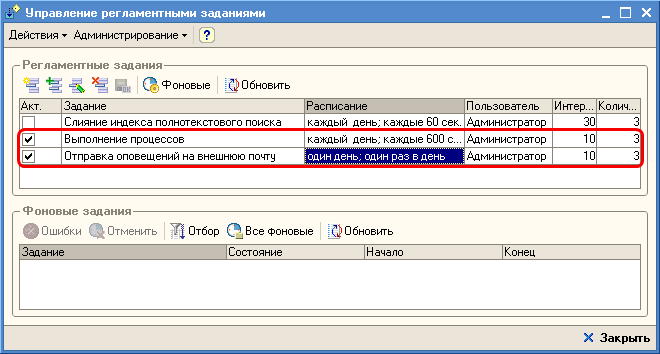
Форма Управление регламентными заданиями. Регламентные задания Выполнение процессов, Отправка оповещений на внешнюю почту
Также следует задать График работы и Настройки оповешения для пользователя, которому должны приходить оповещения. Сделать это можно в справочнике Исполнители (Меню: Моделирование >> Безопасность >> Исполнители), выбрав нужного пользователя из списка. В форме настроек перейдем на вкладку Бизнес-процессы и установим Настройки оповещения на внешнюю почту. График работы исполнителя указывается для расчета времени, за которое исполнитель должен выполнить задачу.
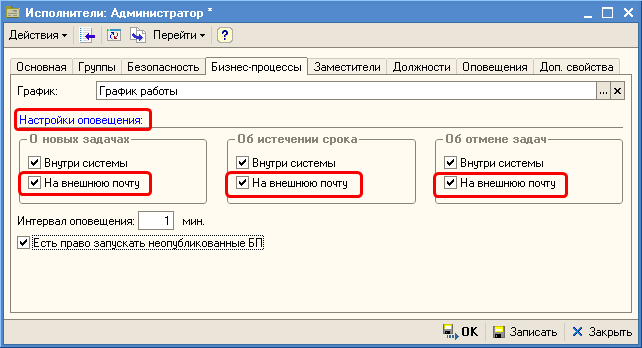
Форма Исполнители. Вкладка Бизнес-процессы
Теперь на вкладке Основная зададим почтовый профиль пользователя:
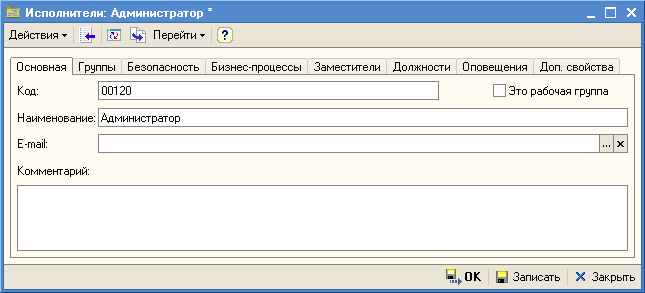
Форма Исполнители. Вкладка Основная
При нажатии кнопки ![]() Выбрать откроется форма справочника Интернет почтовые профили:
Выбрать откроется форма справочника Интернет почтовые профили:
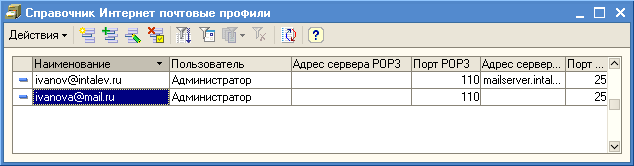
Справочник Интернет почтовые профили
Если почтовый профиль уже задан в справочнике, его можно выбрать, кликнув по нему дважды левой клавишей мыши. Если почтового профиля нет в справочнике, его можно создать с помощью кнопки ![]() Добавить. Откроется форма Почтовые профили: Новый (см. описание в статье Интернет почтовые профили). При ее заполнении необходимо указать адрес электронного ящика пользователя, а также настройки POP3 и SMTP. Адреса POP3 и SMTP можно узнать на сайте почтового сервера, где зарегистрирован электронный ящик пользователя.
Добавить. Откроется форма Почтовые профили: Новый (см. описание в статье Интернет почтовые профили). При ее заполнении необходимо указать адрес электронного ящика пользователя, а также настройки POP3 и SMTP. Адреса POP3 и SMTP можно узнать на сайте почтового сервера, где зарегистрирован электронный ящик пользователя.
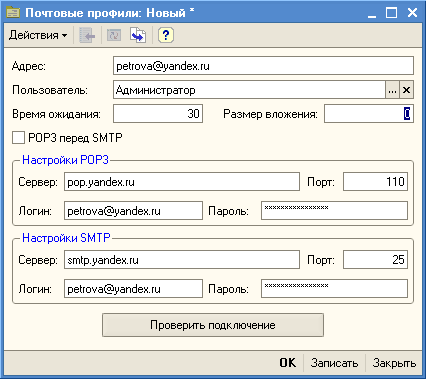
Форма Почтовые профили: Новый
После заполнения и записи почтового профиля, он появится в справочнике Интернет почтовые профили:

Справочник Интернет почтовые профили
Выберем его, и вкладка Основная формы Исполнители примет вид:
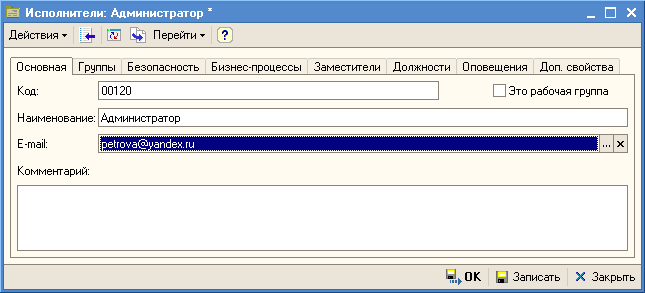
Форма Исполнители. Вкладка Основная
После завершения настроек, пользователю будут приходить на электронный ящик оповещения о новых и поставленных задачах. Если требуется, чтобы приходили оповещения об истечении срока задачи, требуется дополнительно настроить оповещения по каждой конкретной Функции (Меню: Моделирование >> Документы и процессы >> Навигатор бизнес-процессов). Для них на вкладке Свойства должна быть задана опция Оповещение:
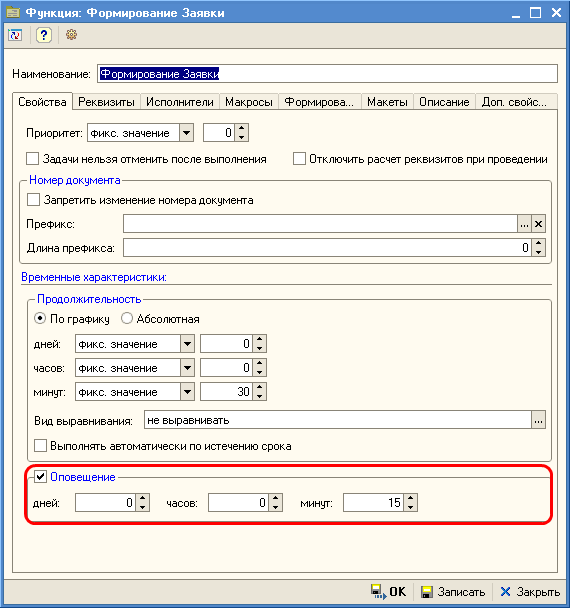
Форма Функции: Формирование заявки
Подробнее о настройке оповещений по функциям бизнес-процесса можно прочитать в статье Рассылка оповещений внутри системы.
Если все настройки выполнены верно, пользователю с заданным интервалом будут приходить сообщения на внешнюю почту о новых/поставленных задачах, об истечении срока выполнения задачи. Пример оповещения пользователя о поставленной ему задаче:

Пример сообщения, пришедшего на внешнюю почту
См. также: